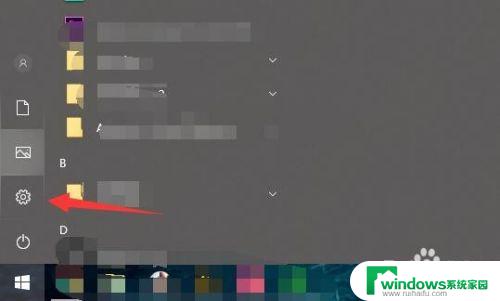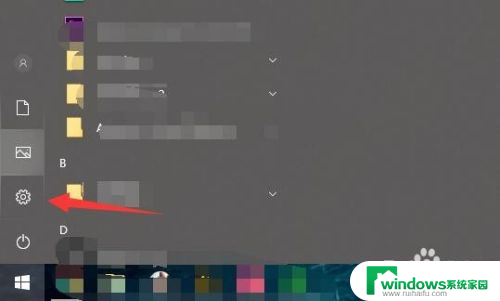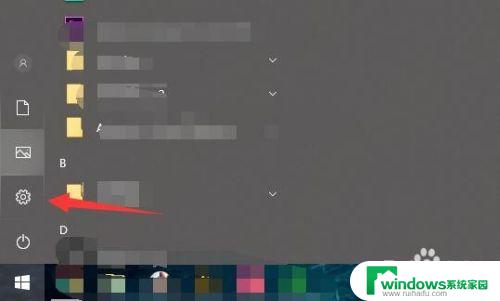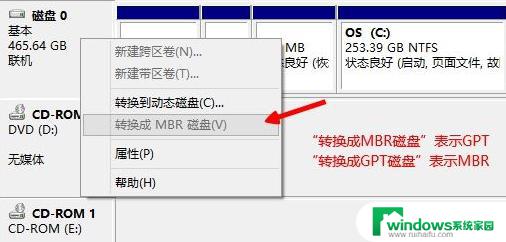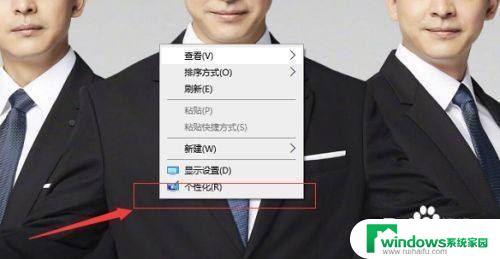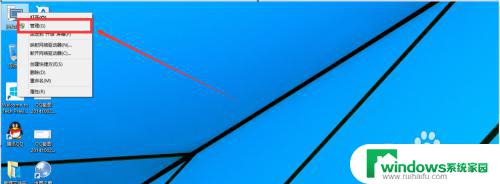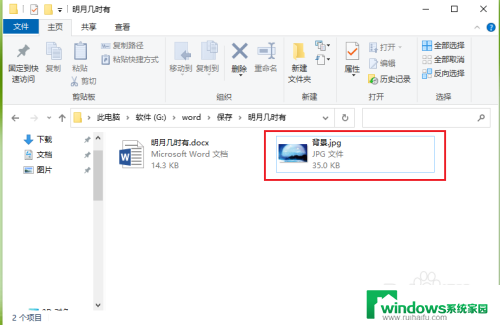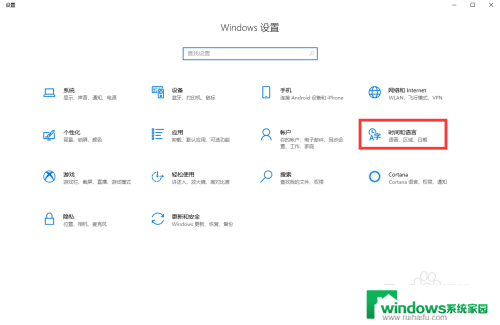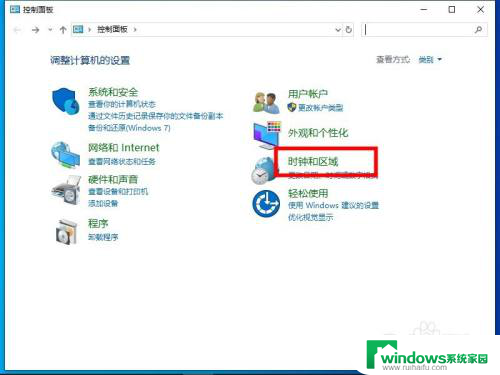windows 10格式化 win10电脑格式化步骤
在使用Windows10电脑时,难免会遇到一些问题,而格式化电脑就是其中的一种解决方法,格式化可以清除电脑中的所有数据和程序,将其恢复到初始状态。对于很多人来说,格式化电脑可能是一项相对陌生的操作。了解Windows10电脑的格式化步骤是至关重要的。本文将介绍一些简单易懂的步骤,帮助您快速而有效地完成电脑的格式化。无论您是因为电脑出现故障还是想要清除个人信息,掌握这些步骤都将是一个有用的技能。
具体步骤:
1.首先,点击左下方的设置,进入到电脑的总设置里面。
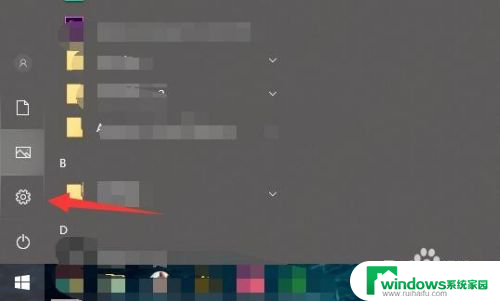
2.然后再找到里面的windows更新和安全的选项。
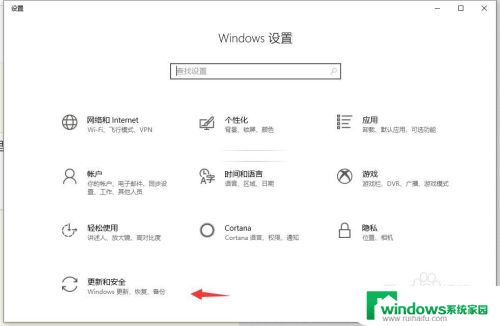
3.在左边栏里面找到恢复的这个标签点进去。
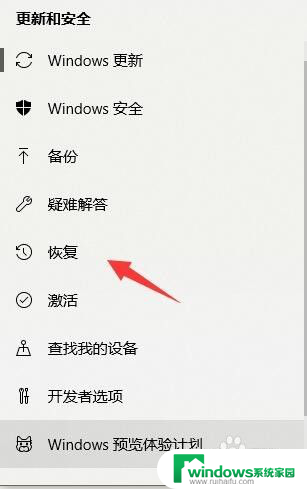
4.选择重置此电脑,然后点开始。
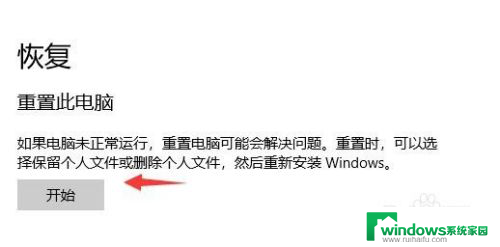
5.格式化就是要删除所有内容,直接点选删除所有内容。然后让电脑重新启动。
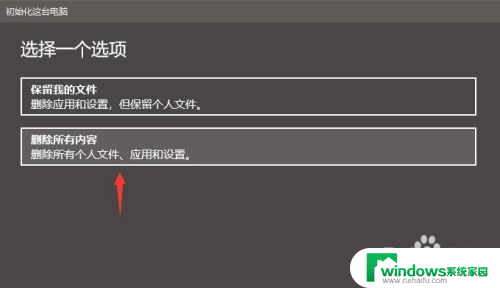
6.不过这里还原只会格式化C盘,所以。我们还需要找到电脑里面的其他盘,右键点击格式化。
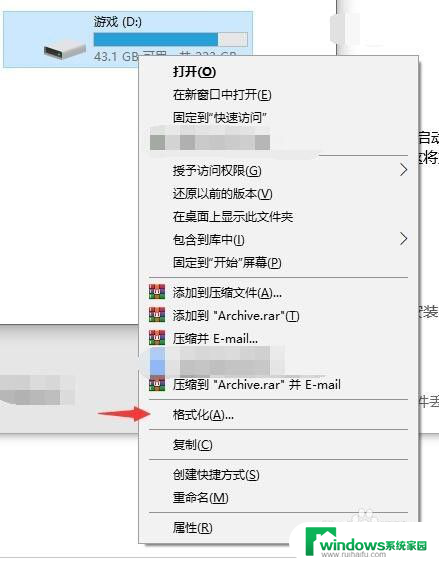
7.最后,再点开始。就OK了,把除C盘每个盘都这样做一遍,然后你的整个电脑就格式化成功了。
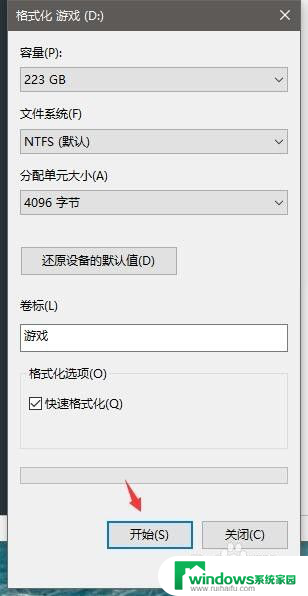
以上就是关于 Windows 10 格式化的全部内容,如果有遇到相同情况的用户,可以按照小编提供的方法来解决。